Іноді в результаті невдалого застосування команд форматування або після конвертації текстів з одного стандарту до іншого інтервалиміж словамистають занадто великими чи нерівномірними. Цей дефект значно псує загальне враженнявід текстового документа та потребує виправлення. Зробити це можна з використанням можливостей текстового процесора.
Інструкція
Якщо інтервал між словамипотрібно прибрати найрадикальнішим чином, тобто зменшити його до нуля, це означає необхідність прибрати з тексту знаки, що роз'єднують слова - прогалини. Зробити це можна за допомогою діалогу пошуку та заміни. Зазвичай для виклику цього діалогового вікна призначене поєднання гарячих клавіш ctrl+ r чи ctrl + h. Введіть у поле «Знайти» пробіл, а поле «Замінити на» залиште пустим. Після цього натисніть кнопку «Замінити все» та текстовий редактор знищить інтервалиміж словами.
Якщо інтервалимають різні розміри, то причина може бути в тому, що до тексту застосована команда форматування «за шириною». Це означає, що текстовий редактор переміщує слова в рядку таким чином, щоб крайня права позиція була зайнята останньою літерою останнього слова. Для цього йому доводиться збільшувати інтервалиміж деякими словами. Щоб скасувати таке вирівнювання у текстовому процесорі Microsoft Word, натисніть спочатку клавіші ctrl + a, а потім ctrl + l.
Іноді в результаті конвертації документа з одного формату в інший (наприклад, скопійований у вікні браузера текст вставлений у вікно документа Word) проміжки між словамиу деяких фрагментах тексту виявляються заповнені знаками табуляції замість знаків пропуску. Такі інтерваливиглядають надмірно великими та неоднаковими. Для приведення інтервалів у норму слід замінити знаки табуляції знаками пропуску. Зробити це можна, наприклад, так: спочатку надрукуйте один знак табуляції, виділіть його та виріжте (ctrl + x). Потім відкрийте діалог пошуку та заміни (ctrl + r або ctrl + h), вставте вміст буфера обміну (знак табуляції) у полі "Знайти", а в полі "Замінити на" введіть пробіл. Потім натисніть кнопку «Замінити все».
Одним із способів вирішення проблеми видалення зайвих прогалинміж словамиабо перед розділовими знаками може стати створення макросів, що реалізується стандартними засобамипрограми Microsoft Word, і дозволяє автоматизувати вирішення завдання.

Інструкція
Натисніть кнопку «Пуск» для виклику головного меню системи і перейдіть в пункт «Всі програми» для виконання операції видалення зайвих пробілів між словами.
Вкажіть Miicrosoft Office і запустіть програму Word.
Відкрийте документ, який можна редагувати, і відкрийте меню «Сервіс» верхньої панелі інструментів вікна програми.
Вкажіть пункт «Макрос» і використовуйте команду «Почати запис» у каталозі, що відкрився.
Введіть бажане ім'я в полі «Ім'я макросу» у новому діалоговому вікні та натисніть кнопку з піктограмою молотка для винесення спеціальної кнопкина панель інструментів або виберіть кнопку з піктограмою клавіатури, щоб керувати макросом за допомогою клавіш.
Перейдіть на вкладку «Команди» діалогового вікна і перетягніть створений макрос з правої області вікна на панель інструментів.
Завершіть роботу відкритого вікна та виконайте одночасне натискання клавіш Ctrl+H для виклику діалогового вікна «Знайти та замінити».
Розкрийте вікно натисканням кнопки «Більше» для отримання доступу до керування характеристиками пошуку та очистіть вміст полів «Знайти» та «Замінити на».
Виконайте натискання кнопки «Зняти форматування» у разі її активності та застосуйте прапорець на полі «Підстановкові знаки» у розділі «Параметри пошуку».
Переконайтеся, що прапорці на всіх інших полях у розділі «Параметри пошуку» знято та вкажіть пункт «Скрізь» у списку, що випадає.
Виконайте одночасне натискання клавіш Ctrl+A для виділення всього тексту документа та введіть значення «пробіл(2-)» у полі «Знайти».
Введіть значення «пробіл» у полі «Замінити на» та натисніть кнопку «Замінити все». Ця дія призведе до заміни всіх подвійних прогалин у тексті документа на одинарні і, таким чином, прибере словами.
Завершіть роботу відкритого вікна та скасуйте виділення тексту натисканням кнопки із зображенням стрілки.
Натисніть кнопку «Стоп» на панелі керування, щоб припинити процедуру запису макросу.
Увага, тільки СЬОГОДНІ!
Все цікаве
Програма Microsoft Word 2010 є потужним повноцінним текстовим редактором операційної системи Windows та дозволяє проводити форматування, редагування, читання та друк текстових файлів будь-якого розміру. Інструкція 1Відкрийте файл, в…
За допомогою текстового редактора Word можна в документі знайти певне слово або словосполучення та замінити його інше. Особливо зручно це під час обробки довгих текстів. У будь-якій версії Word вікно команди пошуку та заміни слова викликається…
Пробіл - друкований знак, за допомогою якого слова в тексті відокремлюються один від одного. Між двома словами прийнято ставити одну прогалину. Якщо його прибрати, текст стане незручним, проте зробити текст без пробілів або скоротити кількість…
Офісний пакет Microsoft Office передбачає кілька рівнів захисту даних, призначених для керування рівнем доступу користувачів та можливості вносити зміни до вибраного документа. Рекомендованою дією є встановлення пароля.
Роботу з формулами та рівняннями в офісному додатку Word, що входить до пакету Microsoft Office, забезпечує спеціальна утиліта «Редактор формул», яка є частиною програми Math Type. Інструкція 1Натисніть кнопку «Пуск»…
Вікно пошуку офісної програми Word, що входить у пакет Microsoft Office, надає користувачеві досить широкі можливості для пошуку. Але ідеал, як відомо, недосяжний і тому нерідко виникає необхідність їхнього розширення. …
Гіперпосиланням прийнято називати зв'язок між різними веб-сторінками в мережі Інтернет. Стосовно офісних програм це може означати створення ярлика або переходу, що відкриває доступ до документа, що знаходиться на мережному сервері. Виконання…
Одним із способів вирішення проблеми видалення зайвих прогалин між словами або перед розділовими знаками може стати створення макросів, що реалізується стандартними засобами програми Microsoft Word, і що дозволяє автоматизувати рішення задачі. …
Завдання видалення розмітки сторінки в документах офісної програми Word, що входить до пакета Microsoft Office, може бути вирішена стандартними засобами програми без залучення додаткового програмного забезпечення сторонніх розробників. …
Вибір способу зменшення відстані між словами залежить від можливостей програмного забезпечення, яке буде використано для відображення тексту. Наприклад, найпростіші текстові редактори не зможуть відтворити доступне форматування тексту.
Способи зміни інтервалів між словами в основному тексті чи написи залежать від того, які інструменти вам доступні. Наприклад, у веб-сторінках для цього можна використовувати HTML-теги та стильові описи CSS, але у звичайних текстових документівїх…
Набираючи текст у Ворд, нерідко доводиться зіштовхуватися із ситуацією, коли редактор самостійно встановлює надто великі розриви між словами. Спроби виправити ситуацію за допомогою кнопок "Backspace"або «Delete»виявляються невдалими. Слова злипаються між собою, а при вставці пробілу знову утворюється розрив. Зовнішній вигляддокумента у своїй залишає бажати кращого. А тим часом вирішити цю проблему зовсім не складно.
Способи видалення розривів між словами Word
Існує кілька причин, через які під час роботи в Ворд виникають великі розриви між словами. Відповідно, способів вирішення проблеми також є кілька.
Спосіб 1: Вирівнювання тексту
Перше, що необхідно звернути увагу, це параметри вирівнювання тексту. Для цього у вкладці «Головна»меню Ворд, у блоці «Абзац»слід перевірити, чи воно не встановлено по ширині сторінки. Якщо це так, необхідно змінити його на вирівнювання по лівому краю. 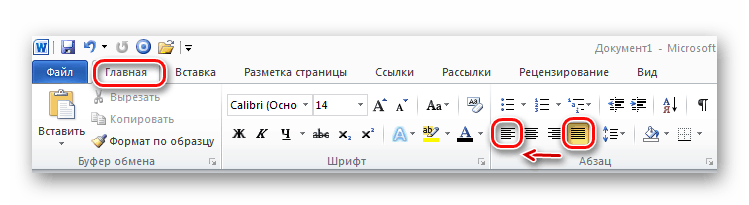
Те саме можна зробити, просто використовуючи комбінацію клавіш CTRL+L.
Спосіб 2: Гарячі клавіші
Забрати зайві прогалини між словами Word можна і з використанням гарячих клавіш. Для цього необхідно:
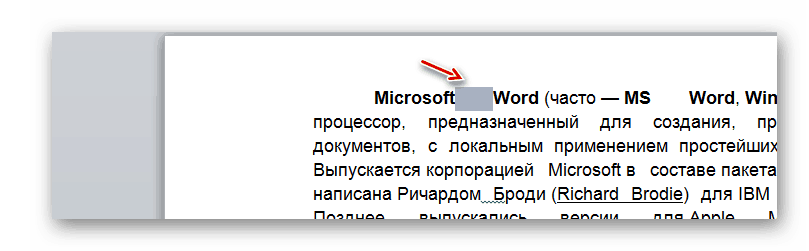
Недоліком цього є те, що його неможливо застосувати по відношенню до всього документа відразу. Тому якщо зайвих прогалин між словами багато, використовувати його немає сенсу.
Спосіб 3: Автозаміна
Використання автозаміни є оптимальним рішенням у випадку, якщо текст рясніє великими розривами між словами. Перевагою є те, що її можна застосовувати до всього документа. Для налаштування автозаміни необхідно:
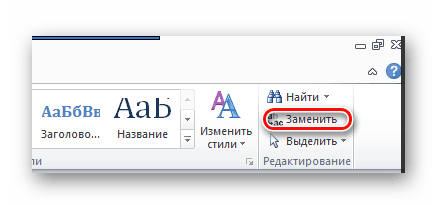
Після цього всі подвійні прогалини в тексті заміняться одинарними, про що буде виведено відповідне повідомлення. Але так як у розривах, що є в тексті, може бути більше двох прогалин, операцію потрібно повторювати доти, поки в повідомленні про кількість виконаних замін не буде 0.
Спосіб 4: Видалення прихованих символів
Часто причиною великих розривів у тексті може бути наявність прихованих символів форматування. У цьому випадку заміна подвійних прогалин одинарними не допоможе. За промовчанням приховані символи не відображаються, однак змінити цей режим можна, натиснувши на значок у вигляді грецької літери «Пі»у блоці «Абзац»головної вкладки меню документа. 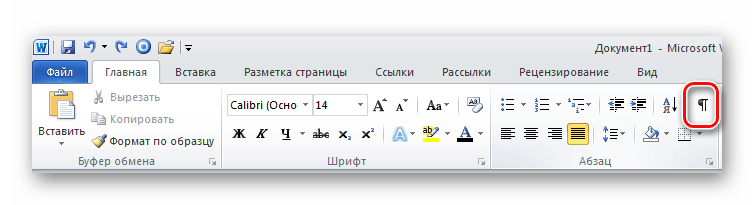
В результаті текст набуде такого вигляду: 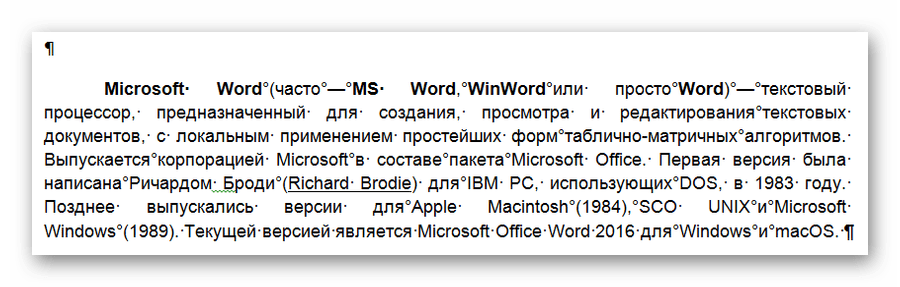
Якщо прихованих символів занадто багато, їх також можна забрати за допомогою автозаміни. Але налаштовується вона трохи інакше:
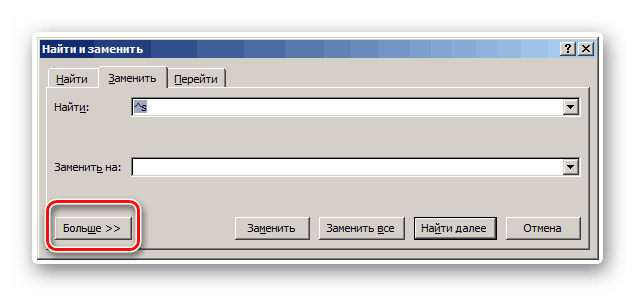
Після вибору спеціальний символ буде вставлено у верхнє поле меню автозаміни і можна буде замінити його на звичайну прогалину. Весь наступний алгоритм дій аналогічний тому, що описаний у «Спосіб 3».
Великі інтервали в тексті можуть виникати з різних причин, наприклад через неправильне форматування або застосування спецсимволів. Причому інтервал між словами в word може бути різним як у всьому тексті, так і в окремих його частинах. Для виправлення ситуації у ворді є низка можливостей.
Перевірка форматування тексту
У тексті може бути активним вирівнювання тексту шириною. У цьому випадку редактор автоматично проводить установку пропусків між словами. Вирівнювання по ширині означає, що всі перші та останні літери у кожному рядку мають бути розташовані на одному вертикалі. З однаковими пробілами це зробити неможливо, тому редактор збільшує інтервали між словами. Найчастіше текст у такому форматі візуально не дуже добре сприймається.
Вирівнювання тексту вліво
З використанням цієї функції текст стає не таким візуально привабливим, зате всі пробіли, що встановлюються, відразу мають однаковий розмір. Виконайте такі кроки:
- Виділіть той текст, де прогалини не однакові (якщо це весь документ, то виділіть його поєднанням клавіш «Ctrl+A»);
- Потім у розділі "Абзац" на панелі керування на вкладці "Головна" натисніть "Вирівняти по лівому краю" або використовуйте "гарячі" клавіші "Ctrl+L".
Видалення табуляції та спеціальних символів
Можливо, нестандартні інтервали утворилися через використання символів табуляції (клавіша Tab). Щоб перевірити це, активуйте функцію « недрукованих символів». Включити її можна також у розділі «Абзац». Натиснувши кнопку, ви побачите, як у місці всіх прогалин з'явилися маленькі точки. Якщо в тексті є символи табуляції, у цих місцях з'явиться невелика стрілка. Один-два пробіли можна прибрати звичайним натисканням клавіші "BackSpace". Якщо знаків табуляції багато, краще зробити інакше:
- Скопіюйте будь-який символ табуляції;
- Активуйте функцію «Знайти та замінити» натисканням «гарячих» клавіш «Ctrl+H»;
- У вікні на вкладці «Замінити» в рядку «Знайти» вставте цей символ (або натисніть «Ctrl+H»);
- У рядку «Замінити на…» введіть одну прогалину;
- Натисніть кнопку «Замінити все».
Усі символи табуляції в тексті автоматично заміняються на один пробіл.
Якщо після активації режиму недрукованих знаків ви побачите, що причиною великих інтервалів у тексті є велика кількістьпробілів, використовуйте ту ж функцію «Знайти та замінити». Спочатку введіть два пробіли в полі «Знайти» і виконайте пошук. Потім три, і так далі, поки кількість виконаних замін не дорівнює нулю.
Форматовані файли
У файлах типу DOC та DOCX можна використовувати розширене редагування. Відкрийте файл у Ворді та виконайте необхідні налаштування. Наприклад, замість одинарного пропуску можна встановити подвійний. Можна також застосувати спеціальні символи, наприклад, довгий пробіл/короткий пробіл, 1/4 пробіли. Щоб вставити такі символи в усьому документі, використовуйте ті самі «гарячі» клавіші для виклику вікна «Знайти та замінити». За замовчуванням спецсимволів там немає, тому спочатку потрібно вставити такий знак у текст, скопіювати його звідти, а потім вставити у вікні пошуку та заміни. Звідки взяти зразок пропуску? Для цього:
- Відкрийте вкладку "Вставка" на "Панелі Управління";
- Натисніть "Символ", потім "Інші";
- Перейдіть до розділу «Спеціальні символи» та знайдіть там потрібний знак пробілу;
- Вставте його у текст.
Отриманий зразок можна відразу вирізати, натиснувши клавіші «Ctrl+X». Потім його можна буде вставити у потрібному полі.
Робота з html-кодом
Якщо вам потрібно змінити інтервали не у Ворді, а у веб-документі, виконати цю операцію ще простіше. У коді є спеціальна функція, яка називається word-spacing. З її допомогою можна встановити певний інтервал для документа. Для цього між head-тегами необхідно вставити наступне:
Замість 30px можна задати будь-яку іншу величину пікселів.
Як змінити міжлітерний інтервал
Під час роботи з Вордом вам також може знадобитися зміна інтервалу між літерами. Це може стати в нагоді, якщо вам потрібно якось виділити певний фрагмент тексту. Такі інтервали можуть бути розрідженими або ущільненими.
Зміна інтервалу у Word 2003
Щоб встановити інший інтервал міжлітерного інтервалу, виконайте такі кроки:
- Зайдіть у розділ «Формат» і натисніть «Шрифт» (або клавіші Ctrl+D);
- Відкрийте меню "Інтервал";
- Натисніть "Enter".
Зміна інтервалу у Word 2007
Використовуйте наступний алгоритм дій:
- Зайдіть у меню «Головна», потім у розділ «Шрифт»;
- Відкрийте вкладку "Інтервал";
- Поставте галочку «Розріджений» або «Ущільнений» та введіть необхідне цифрове значення;
- Натисніть "Enter".
Якщо вам потрібна подібна функція постійно, можна встановити для розрідженого та ущільненого інтервалів гарячі клавіші.
- Відкрийте меню «Сервіс» та перейдіть у вікно «Налаштування»;
- Зайдіть у розділ "Клавіатура";
- У пункті "Категорії" натисніть рядок "Формат", а в пункті "Команди" - рядок "Condensed" (для ущільнених інтервалів) або "Expanded" (для розріджених інтервалів);
- Вкажіть клавіші, натиснувши їх на клавіатурі.
- Відкрийте меню «Параметри» та перейдіть у вікно «Налаштування»;
- Натисніть «Категорії» та оберіть «Всі команди»;
- У пункті "Команди" виберіть рядок "Condensed" або "Expanded" і вкажіть для них комбінацію кнопок.
Навіть якщо ви відкрили текстовий файл і побачили суцільний хаос, привести все в порядок не важко. Виконавши всі описані події по черзі, ви зможете прибрати зайві інтервали. А отримані знання ви зможете застосовувати надалі.






